iPhoneではiOS14で対応したショートカットアプリを使って充電をした時に好きな音を鳴らせるようになりました。
Androidスマホの充電音を変更したいと考えた方もいるのではないでしょうか?Androidでも自動化アプリを利用する事で充電音の変更が可能です。
この記事では、Androidの充電音を好きな曲や効果音に変更する方法を解説していきます。設定はとても簡単です。ぜひ参考にしてみてください。
目次
Androidの充電音について
Androidスマホに充電器を接続すると、充電音が鳴ります。この音は機種毎にデフォルトで決まっています。
今回紹介する「MacroDroid(マクロドロイド)」と言うアプリを使えば、充電を開始あるいは停止した時の音を好きな効果音や楽曲に変更する事ができます。
MacroDroidは、ある操作が行われた時に、ある機能を実行すると言ったプログラムを設定できます。充電音を変更するためには、充電を開始した時に自動的に指定した音が鳴ると言った設定を行います。
Androidの充電音を変更する手順
Androidで充電を変更する手順は下記の通りです。
- 充電音したい音源を準備する
- MacroDroidで充電音を変更する
音源を準備する
最初に充電音に設定したい音楽や効果音、動画を準備しましょう。既にスマホに保存している音楽や動画などを使用する事も可能です。
- フリーの音源サイトなどからダウンロードする
- ボイスレコード・録音する
- ビデオや画面収録をする
手作りの音源でも良いですし、プロが配布している効果音や人の声など、お気に入りの充電音を設定してみましょう。
充電音を変更する
充電音を準備できたら、MacroDroidの設定に入ります。アプリをダウンロードしていない方は、Playストアからダウンロードしてください。

※動作確認環境:MacroDroidアプリバージョン5.7.6、Pixel 3a XL(Android11)
- MacroDroidアプリを起動します。
- 【マクロを追加】⇒トリガーの欄にある【+】の順にタップします。
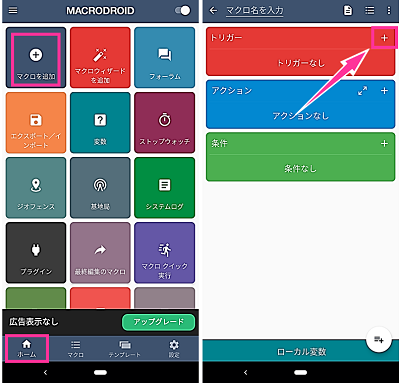
- 【バッテリー/電源】⇒【電源の接続/切断】⇒「電源に接続時」が選択されている状態で【OK】⇒「オプションを選択」の画面では全ての項目にチェックを入れて【OK】をタップします。
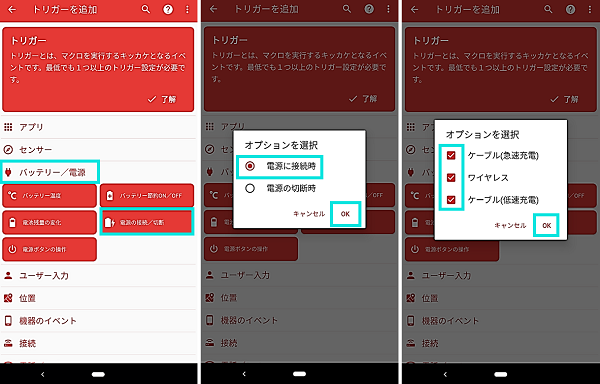
- アクションの欄にある【+】⇒【メディア】⇒【サウンドを再生/停止】⇒「ファイルを選ぶ」に選択し【OK】をタップします。
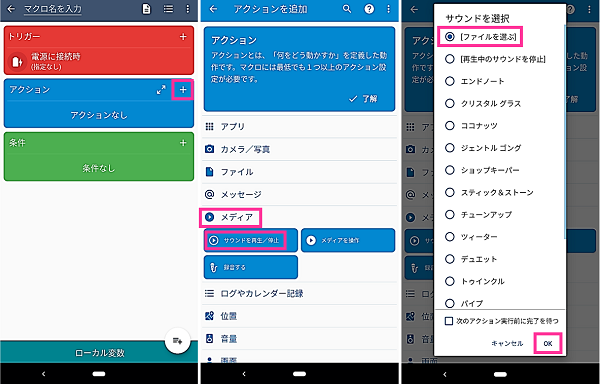
- ファイルアプリが開くので、充電音に設定する音を選択します。
- 左上の「マクロ名を入力」をタップし、任意のマクロ名を入力します。「充電開始音」などにしておくとわかりやすいです。
- 右下の【+】をタップします。
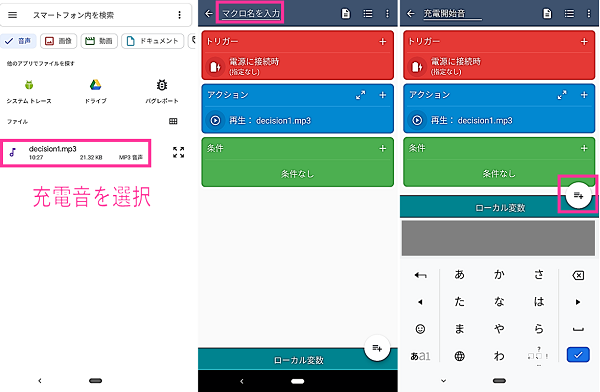
以上で設定完了です。【マクロ】タブを開くと、設定が追加されている事が確認できます。
スマホに充電器を接続してみましょう。充電音が変わっている事が確認できます。
充電音が変更できない、音が鳴らない
設定したにも関わらず、充電音が変更した音が鳴らない場合は下記をお試しください。
- スマホ本体の再起動する
- マナーモードを解除する
- アプリの設定を再確認する
スマホを再起動する
アプリの設定がうまく反映していない可能性が考えられます。スマホを再起動してみましょう。スマホ本体の電源を切って、電源を入れ直してから充電器に接続してみてください。
マナーモードを解除する
マナーモードなど音が出ない設定になっていると、充電音が鳴りません。マナーモードを解除し音が出る状態にしてください。
MacroDroidの設定を確認する
MacroDroidが無効になっていると、アプリで設定したマクロが機能しません。ホームの設定がオンになっている事を確認してください。
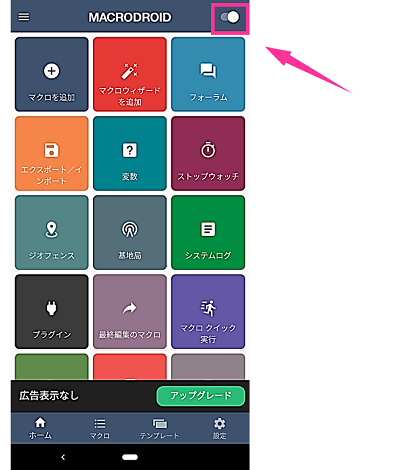
まだ充電音が変わらないと言う方は、もう一度マクロの設定をやり直してからお試しください。
デフォルトの充電音も一緒になる場合
変更前の初期の充電音が鳴る場合は、設定から充電音をオフにできます。
- 設定を開きます。
- 【音】⇒【詳細設定】⇒「充電時の音とバイブレーション」のスイッチをオフにします。
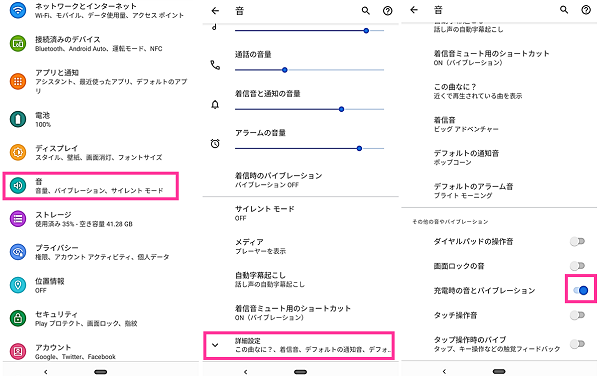
※動作確認環境:Pixel 3a XL、Android11

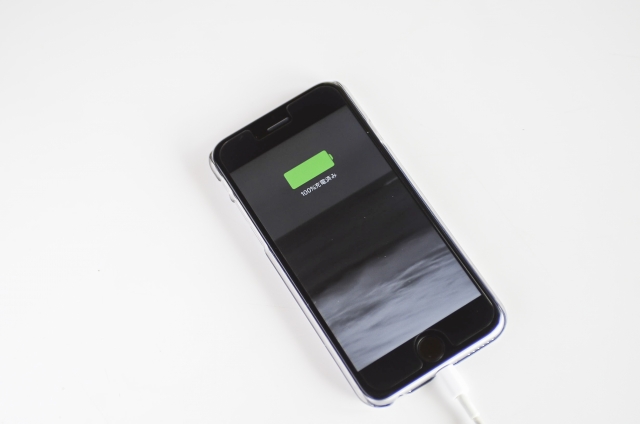


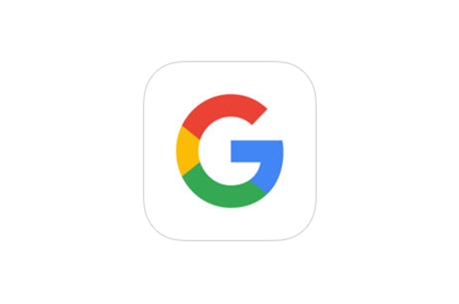










コメントを残す